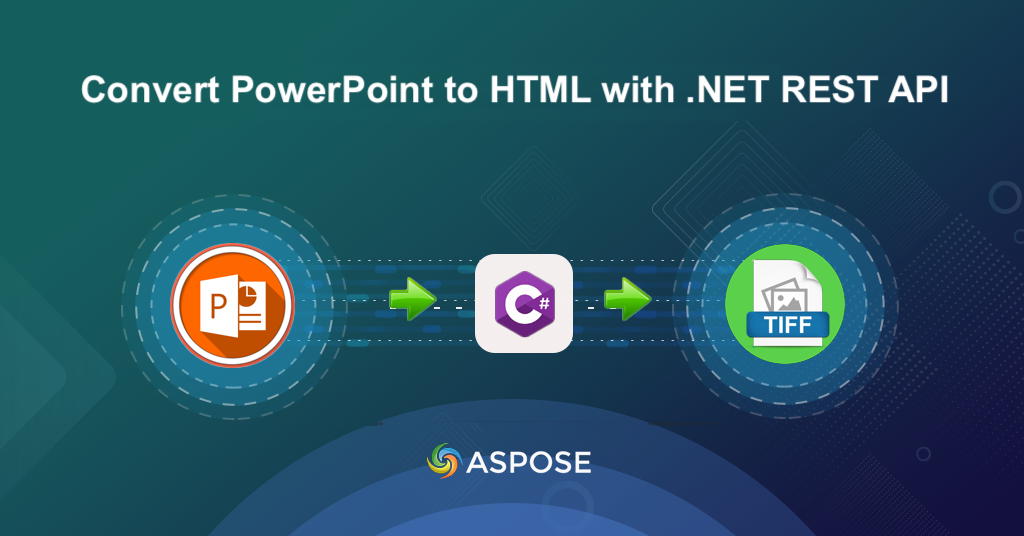
.NET Cloud SDK を使用して PowerPoint プレゼンテーションを TIFF に変換します。
PowerPoint プレゼンテーションを TIFF 形式に変換すると、ドキュメント管理と画像処理機能を大幅に強化できる無数の利点が得られます。 TIFF (タグ付きイメージ ファイル形式) は、高品質で可逆圧縮が可能なことで知られ、広く認知されている汎用性の高い形式です。 PowerPoint スライドを TIFF に変換すると、プレゼンテーションの視覚的な忠実性、明瞭さ、詳細を維持できるため、プロフェッショナルな印刷、アーカイブ、または共有の目的に適しています。この記事では、.NET Cloud SDK を使用して PowerPoint PPTX を TIFF に変換するプロセスについて説明します。
- PPT から TIFF への変換のためのクラウド SDK
- C# .NET を使用して PowerPoint プレゼンテーションを TIFF に変換する
- cURL コマンドを使用した PPTX から TIFF への変換
PPT から TIFF への変換のためのクラウド SDK
PowerPoint PPT を TIFF に変換する場合、Aspose.Slides Cloud SDK for .NET は強力で便利なソリューションを提供します。この SDK を使用すると、PowerPoint プレゼンテーションを TIFF 画像に簡単に変換でき、高品質の出力と正確な変換が保証されます。この SDK は、ドキュメント処理ワークフローをさらに強化するためのさまざまな高度な機能も提供します。 PowerPoint スライドの操作、スライド コンテンツの抽出、透かしの追加、書式設定の適用など、さまざまな操作を簡単に実行できます。
次に、NuGet パッケージ マネージャーで「Aspose.Slides-Cloud」を検索し、「パッケージの追加」ボタンをクリックする必要があります。次に、Google または GitHub アカウントを使用してログインし、クラウド ダッシュボード からクライアントの認証情報を取得します。または、クイック スタート で指定された手順に従って、無料アカウントを作成するだけです。
C# .NET を使用して PowerPoint プレゼンテーションを TIFF に変換する
PPT を TIFF 形式に簡単に変換するには、次のコード スニペットを使用してみてください。
// その他の例については、https://github.com/aspose-slides-cloud をご覧ください。
// https://dashboard.aspose.cloud/ からクライアントの認証情報を取得します。
string clientSecret = "7f098199230fc5f2175d494d48f2077c";
string clientID = "ee170169-ca49-49a4-87b7-0e2ff815ea6e";
// SlidesApiのインスタンスを作成する
SlidesApi slidesApi = new SlidesApi(clientID, clientSecret);
// ローカル ドライブにある入力 PowerPoint の名前
string sourcePPTX = "Colorful conference presentation.pptx";
// 入力された PowerPoint プレゼンテーションをローカル ドライブから読み取ります
using var slideStream = File.OpenRead(sourcePPTX);
// すべての PowerPoint スライドを TIFF 画像に変換します
var images = slidesApi.Convert(slideStream, ExportFormat.Tiff);
// 結果の TIFF をローカル ドライブに保存します
using var pdfStream = File.Create("output.tiff");
images.CopyTo(pdfStream);
pdfStream.Close();
コードスニペットをさらに詳しく理解してみましょう。
SlidesApi slidesApi = new SlidesApi(clientID, clientSecret);
まず、クライアントの資格情報を引数として渡す SlidesApi クラスのオブジェクトを作成する必要があります。
using var slideStream = File.OpenRead(sourcePPTX);
PowerPoint プレゼンテーションのコンテンツをストリーム インスタンスに読み込みます。
var images = slidesApi.Convert(slideStream, ExportFormat.Tiff);
API を呼び出して、PowerPoint プレゼンテーション内のすべてのスライドを TIFF 形式に変換します。
using var pdfStream = File.Create("output.tiff");
images.CopyTo(pdfStream);
pdfStream.Close();
結果の TIFF イメージをローカル ドライブに保存します。
選択したスライドのみを変換するには、リスト インスタンスとしてスライド番号を渡してください。スライド 1、3、5 のみを TIFF 画像に変換している次のコード行をご覧ください。
List<int> selectedSlides = new List<int> { 1, 3, 5 };
var images = slidesApi.Convert(slideStream, ExportFormat.Tiff, null, null, null, selectedSlides);
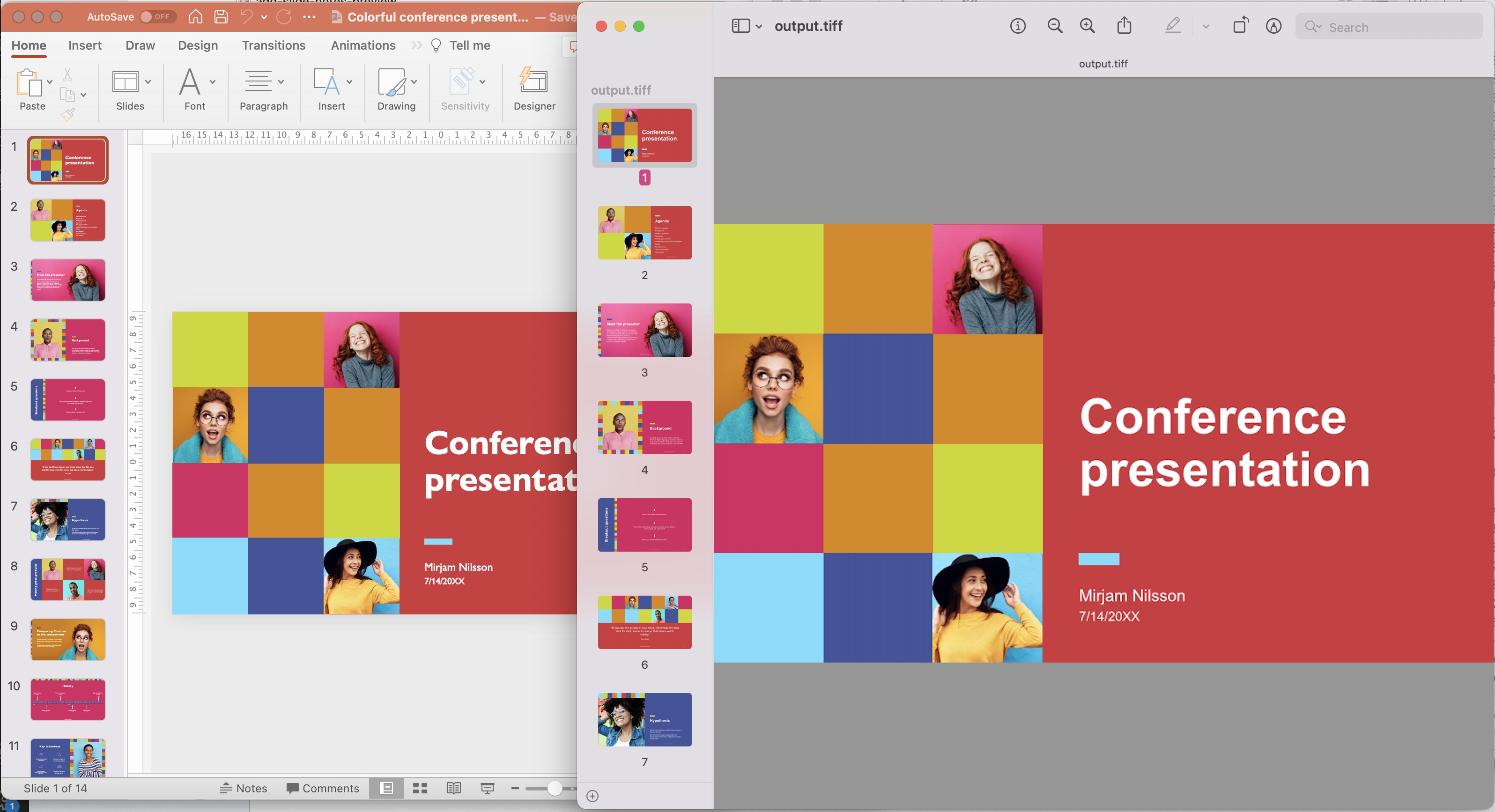
PowerPoint プレゼンテーションから TIFF への変換プレビュー。
上記の例で使用されているサンプル PowerPoint プレゼンテーションは、Colorful Conferencepresentation.pptx からダウンロードできます。 -7ed7be52dfaf)。
cURL コマンドを使用した PPTX から TIFF への変換
コマンド ライン アプローチを希望する場合は、cURL コマンドを使用して PowerPoint PPTX を TIFF に変換すると、簡単さと柔軟性が得られます。 cURL を使用すると、API と Web サービスの機能を活用して変換をシームレスに実行できます。さらに、この方法には自動化という利点があり、変換プロセスをスクリプトまたはワークフローに組み込むことができます。したがって、PowerPoint PPTX を TIFF に変換するこの軽量で効率的な方法は、コマンドライン操作を好むシナリオや、自動化されたスケーラブルな変換が必要なシナリオにとって理想的な選択肢となります。
ここで、まず次のコマンドを実行して JWT アクセス トークンを生成する必要があります。
curl -v "https://api.aspose.cloud/connect/token" \
-X POST \
-d "grant_type=client_credentials&client_id=bb959721-5780-4be6-be35-ff5c3a6aa4a2&client_secret=4d84d5f6584160cbd91dba1fe145db14" \
-H "Content-Type: application/x-www-form-urlencoded" \
-H "Accept: application/json"
次のステップは、PowerPoint プレゼンテーションをクラウド ストレージからロードし、スライド 3、4 のみを TIFF 画像としてエクスポートする次のコマンドの実行です。
curl -v "https://api.aspose.cloud/v3.0/slides/{sourcePPTX}/Tiff?slides=3%2C4" \
-X POST \
-H "accept: multipart/form-data" \
-H "authorization: Bearer {accessToken}" \
-H "Content-Type: application/json" \
-d "{ \"DefaultRegularFont\": \"string\", \"FontFallbackRules\": [ { \"RangeStartIndex\": 0, \"RangeEndIndex\": 0, \"FallbackFontList\": [ \"string\" ] } ], \"FontSubstRules\": [ { \"SourceFont\": \"string\", \"TargetFont\": \"string\", \"NotFoundOnly\": true } ]}"
「sourcePPTX」をクラウド ストレージで利用可能な入力 PowerPoint PPTX の名前に置き換え、「accessToken」を上記で生成された JWT アクセス トークンに置き換えます。
結論
要約すると、Aspose.Slides Cloud SDK for .NET を利用することを選択するか、cURL コマンドの利便性を選択するかにかかわらず、PowerPoint PPTX を TIFF に変換すると、ドキュメント管理と画像処理のニーズに対応できる可能性が広がります。 Aspose.Slides Cloud SDK for .NET は、高度な機能と .NET アプリケーションへのシームレスな統合を備えた包括的なソリューションを提供し、制御、柔軟性、高品質の出力を提供します。一方、cURL コマンドを使用すると、コマンドライン アプローチが提供され、自動化と既存のワークフローとの統合が可能になります。
役立つリンク
関連記事
次のブログにアクセスすることを強くお勧めします。